
Заглавная страница Избранные статьи Случайная статья Познавательные статьи Новые добавления Обратная связь КАТЕГОРИИ: ТОП 10 на сайте Приготовление дезинфицирующих растворов различной концентрацииТехника нижней прямой подачи мяча. Франко-прусская война (причины и последствия) Организация работы процедурного кабинета Смысловое и механическое запоминание, их место и роль в усвоении знаний Коммуникативные барьеры и пути их преодоления Обработка изделий медицинского назначения многократного применения Образцы текста публицистического стиля Четыре типа изменения баланса Задачи с ответами для Всероссийской олимпиады по праву 
Мы поможем в написании ваших работ! ЗНАЕТЕ ЛИ ВЫ?
Влияние общества на человека
Приготовление дезинфицирующих растворов различной концентрации Практические работы по географии для 6 класса Организация работы процедурного кабинета Изменения в неживой природе осенью Уборка процедурного кабинета Сольфеджио. Все правила по сольфеджио Балочные системы. Определение реакций опор и моментов защемления |
Закрашивание прямоугольников
Формат оператора:
нс LINE (a, b) - (а1, b1), <нц>, BF,
где BF- означает вычерчивание прямоугольника закрашиванием цветом <нц>.
Оператор LOCATE
Этот оператор предназначен для установки маркера в любую точку экрана. Формат оператора:
нс LOCATE (b, a),
где b – номер строки, а – номер столбца, которые указываются только числовым способом. Относительные координаты
Во всех приведенных до сих пор примерах точка всегда задавалась соответствующими ей номерами столбца и строки. Такой способ задания точки называется абсолютной координатной идентификацией. Альтернативой такому способу является так называемая координатная идентификация, при которой координаты задаются относительно последней выведенной на экран точки. Если в операторах PSET или LINE собственно координатам точки предшествует слово STEP, то эти координаты интерпретируются как смещение относительно координат последней выведенной на экран точки, например:
PSET STEP (20,20).
В операторах графического вывода точку можно идентифицировать любым способом – как с помощью абсолютных, так и с помощью относительных координат, например:
LINE (55, 33) - STEP(10, 25). Оператор CIRCLE
Оператор CIRCLE служит для построения окружностей. Формат оператора:
нс CIRCLE (a, b), <R>, <нц>, 0, <g>,
где CIRCLE – ключевое слово “окружность”; a, b – координаты центра окружности; R – радиус; 0,<g> - размер окружности (дуги) в радианах. Если размер 0,<g> не указан, то по умолчанию вычерчивается полная окружность. Для окружности размер: 0, 6.2831.
Пример: нс CIRCLE (100, 100), 40, 4,0, 0.62831
Построение дуг окружностей
В этом случае в операторе CIRCLE применяется размер 0, <g>. Следует отметить, что при заданном размере 0, <g> дуга вычерчивается против часовой стрелки, а при заданном размере в виде <g>, 0 – вычерчивание осуществляется по часовой стрелке.
Пример: нс CIRCLE (100, 100), 40, 2, 0,0.3146
В этом случае против часовой стрелки вычерчивается полуокружность.
Построение радиусов
Это является удобным для построения секторов. Если концевая точка дуги задается в операторе CIRCLE отрицательным значением, то при выполнении такого оператора будет проведен радиус в эту концевую точку. Знак минус никакого влияния на дугу не оказывает.
Если обе концевые точки заданы отрицательными значениями, то проводятся оба радиуса, образуя сектор. Следует учитывать, что -0 в компьютере не интерпретируется. Поэтому вместо -0 используется -10-3.
Построение эллипсов
Для построения эллипса используется тот же оператор CIRCLE, но при этом надо знать характеристическое отношение (отношение высоты эллипса к его ширине). Формат оператора:
нс CIRCLE (a, b), <R>, <нц>, 0, <g>, <L>,
где L – характеристическое отношение: если L < 1, то эллипс вытянут по горизонтали; если L > 1 – то по вертикали.
Оператор PAINT
Оператор графического вывода PAINT позволяет заполнять цветом заданную область экрана и имеет следующий вид:
PAINT (a, b), <нц1>, <нц2>,
где <нц1> - цвет-заполнитель; <нц2> - цвет- ограничитель. При выполнении данного оператора экран начнет закрашиваться цветом с номером нц1, начиная с точки (a, b), равномерно по всем направлениям; по каждому направлению это будет продолжаться до тех пор, пока не встретится точка, окрашенная в цвет с номером нц2. Это значит, что предварительно на экране должна быть проведена замкнутая кривая цвета нц2, охватывающая точку (a, b). Для вычерчивания границы можно использовать любое сочетание точек, отрезков, прямоугольников, окружностей и т.д. Если линия, ограничивающая цвета, в некоторых местах прерывается, то заполняющий цвет выходит за пределы области и окрашивает всю оставшуюся часть экрана.
Оператор DRAW
Оператор DRAW располагает довольно мощными графическими возможностями. Его тело содержит символьную (строковую) константу, представляющую собой последовательность графических команд. Формат оператора:
DRAW “<символьная константа>”,
где DRAW – ключевое слово “чертить”. Каждая графическая команда состоит из кода операции, задаваемого, как правило одной буквой, которая определяет характер построения, вслед за которой располагается необходимая числовая информация. В качестве операнда можно использовать целочисленные переменные. С помощью этого оператора можно изображать на экране рисунки, составленные из различных комбинаций точек и прямых линий, делать перемещения, переворачивать рисунок и т.д.
Команды оператора DRAW
В Таблице 10.3 приведены форматы графических команд.
Таблица 10.3. Список графических команд
Пример: 1. нс DRAW “BM 50,50 U40 R40 D40 L40” Здесь производится установка в точку с координатами (50,50), и далее вычерчивается квадрат со сторонами 40 пикселей.
2.Вычертить из точки 50,50 ось:
нс “BM 50,50 NE3 NR3 R60”
Построение графиков
Для наглядного представления и сравнительной оценки результатов вычислений целесообразно их размещать в таблицы и представлять в виде графиков. При размещении результатов вычислений очень удобно пользоваться оператором PRINT совместно с функцией TAB. Конечно, можно использовать и оператор LOCATE. Функция TAB и оператор LOCATE рассмотрены в предыдущих разделах. Что касается построения графиков функций, то можно использовать графические операторы PSET и LINE. Однако при построении графиков необходимо всегда решать вопрос, связанный с масштабированием графиков. Во-первых, при построении графиков на компьютере пользователь всегда имеет дело с дискретными функциями: yn = f(ndx) или yn = f(nTk), где dx – шаг изменения аргумента; Tk – период квантования, который является тоже шагом по аргументу, которым является время t = nTk. Необходимо всегда оценивать минимальное и максимальное значение функции: y0(min) при n=0 и yn(max) при nmax. Кроме того, необходимо выбрать начальную точку (a, b) для построения графика, определить границы окончания графика справа и сверху, а потом рассчитать масштаб по аргументу и по функции. Для пояснения на рисунке 10.3 показан произвольный график:
Рисунок 10.3. К выбору масштаба
Если исходить из разрешающей способности 640х480 пикселей (12 режим экрана монитора), то: - количество пикселей по оси Х: 640 – а – а1; - количество пикселей по оси У: b – b1, где а1 и в1 – отступы соответственно с правой и верхней сторон экрана, как показано на рисунке 10.3. Тогда масштабы по осям Х(Мх) и Y(Му) равны:
С учетом Мх и Му координаты точек для оператора PSET будут следующими:
В этих формулах учитывается, что по оси абсцисс количество пикселей возрастает при увеличении n, а количество пикселей по оси y убывает. Для проверки правильности выбора а2 и в 2 надо подставить в эти формулы значения nmax и ymax вместо n и y. При этом a2 = 640 – a1, а b2 = b1, то есть, последние значения будут соответствовать значениям отступов. Таким образом, при построении графика следует использовать PSET с координатами (a2,b2):
Для возможности перемещения графика по экрану рекомендуется расчет масштабирования вводить в программу.
Задание 1. 1. Составить программу табулирования функции, приведенной в табл. 10.4. 2. Построить график указанной функции, используя результаты работы программы задания 1.
Таблица 10.4. Список заданий
Задание 2. Вычертить фигуру согласно таблице 10.5.
Таблица 10.5. Список заданий
|
||||||||||||||||||||||||||||||||||||||||||||||||||||||||||||||||||||||||||||||||
|
Последнее изменение этой страницы: 2020-12-09; просмотров: 130; Нарушение авторского права страницы; Мы поможем в написании вашей работы! infopedia.su Все материалы представленные на сайте исключительно с целью ознакомления читателями и не преследуют коммерческих целей или нарушение авторских прав. Обратная связь - 18.188.152.162 (0.021 с.) |
|||||||||||||||||||||||||||||||||||||||||||||||||||||||||||||||||||||||||||||||||
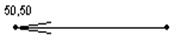
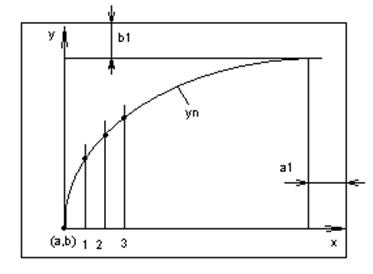
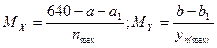 .
. .
. .
.

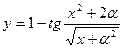





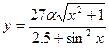

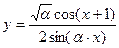



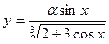



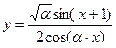

 1
1
 2
2
 3
3
 4
4
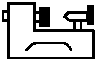 5
5
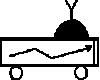 6
6
 7
7
 8
8
 9
9
 10
10



